Préparer un projet QGIS pour le Web
Créer votre projet
Ajouter vos données :
fichiers de données géographiques vectorielles
ESRI Shapefile
MapInfo TAB et MIF/MID
GeoJSON
etc
fichiers de données géographiqes RASTER
GeoTIFF
Arc/Info ASCII Grid
netCDF
etc
base de données géographiques
PostgreSQL / PostGIS
Quand vous créez une connection PostGIS, utilisez la case à cocher Utiliser les métadonnées estimées. Attention, changer cette case à cocher après avoir ajouté une couche ne change pas les propriétés de la couche chargée.
MSSQL spatial
Oracle locator / spatial
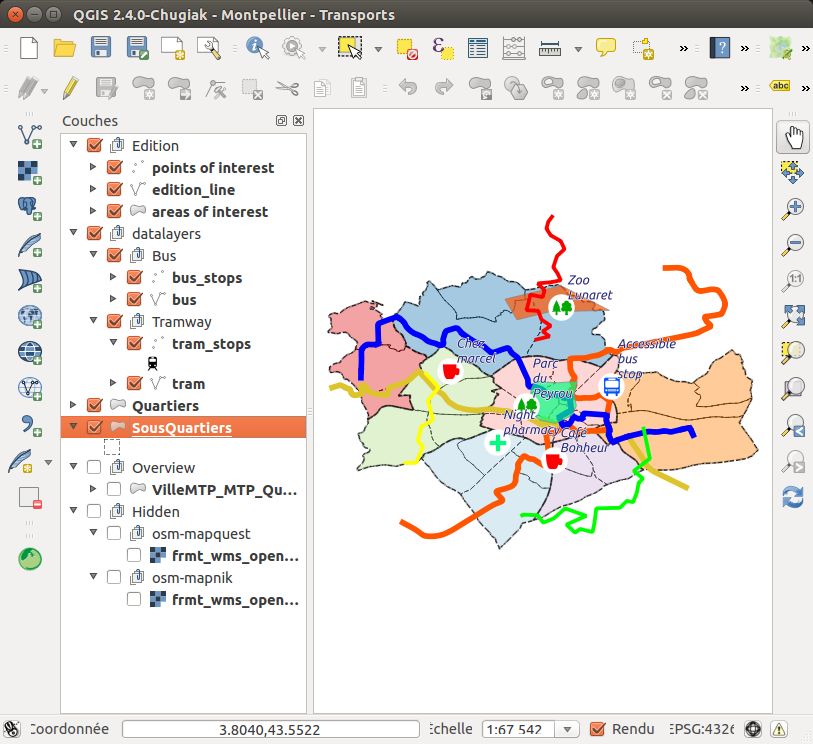
Organiser et manipuler les couches dans la légende :
Ajouter des groupes à l’aide d’un clic droit dans la zone blanche de la légende: Ajouter un nouveau groupe
Déplacer les couches et les groupes via glisser-déplacer
Renommer couches et groupes avec la touche F2 ou la fenêtre de propriétés de la couche
Manipuler l’ordre de rendu :
via l’ordre de la légende : les couches du dessus sont rendues au dessus des autres
en spécifiant un ordre des couches à l’aide du menu
Ajouter un titre à votre projet et enregistrer le projet dans votre répertoire de travail.
Note
Si votre couche a plus d’un style, l’utilisateur pourra basculer entre eux via le bouton Changer le style de calque en haut de la légende.
Configurer votre projet pour le Web
Configurer le système de coordonnées de référence, SCR, de votre projet :
Sélectionner de préférence le SCR de votre carte Web :
EPSG:3857 pour Google Mercator
EPSG:2154 pour Lambert 93
etc
QGIS peut reprojeter les données vecteurs et rasters.
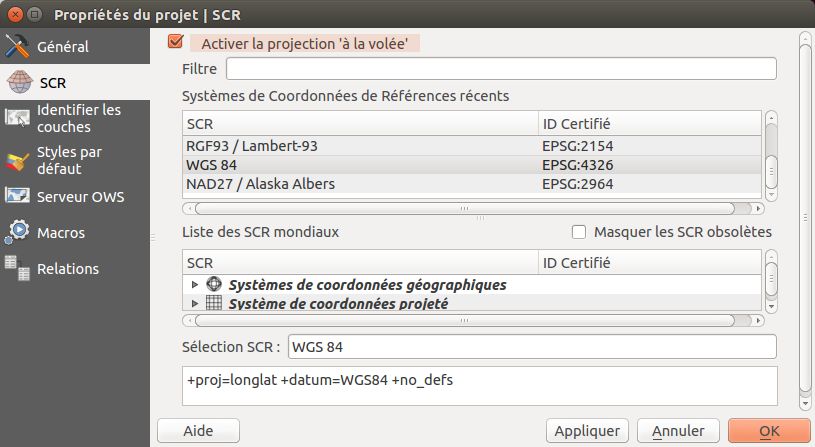
Configurer les paramètres des Services Géographiques Web grâce à l’onglet QGIS Serveur :
Donner un titre à vos Services Géographiques Web. Ce titre est utilisé dans la page d’accueil de Lizmap.
Ajouter des informations comme votre organisation, le responsable de la publication, une description via le champs résumé, etc
Définisser l’emprise maximale de votre service WMS
Restreindre la liste des SCRs de votre service WMS :
sélectionner au moins celui de votre carte
vous pouvez utiliser le bouton utilisé pour récupérer tous les SCR de vos couches ainsi que celui de la carte
Exclure des compositions et des couches si certaines données ne doivent pas être publiées en WMS
Activer les couches que vous souhaitez publier en WFS et WCS
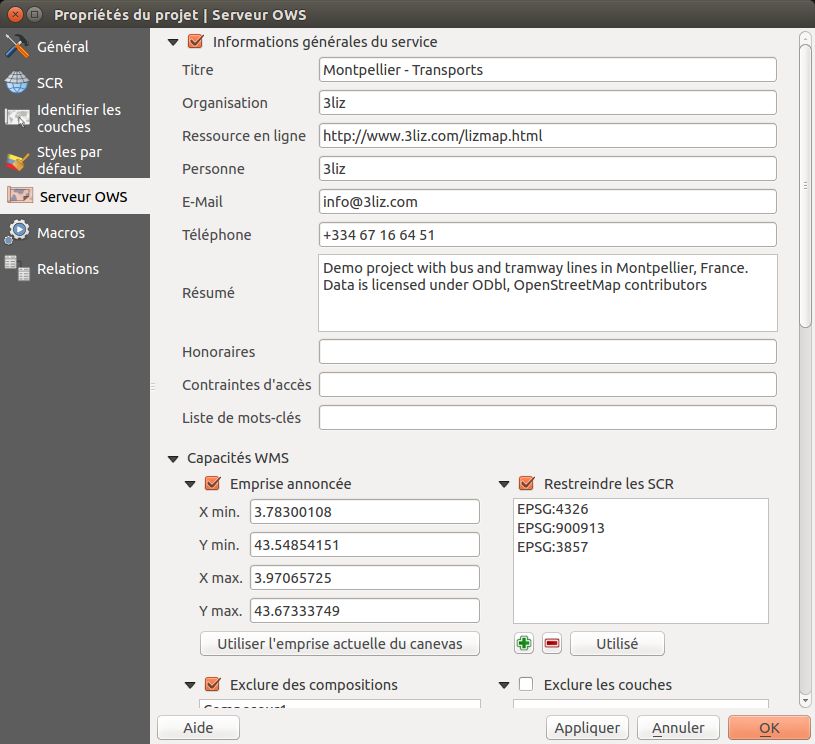
Vérifier que les chemins soient bien enregistrés en relatif dans l’onglet général des propriétés du projet. S’y rendre à l’aide or CTRL+SHIFT+P.
Configurer vos couches pour le Web
La fenêtre :menuselection:`Propriétés de la couche –> QGIS Serveur permet de configurer de nombreuses informations pour les Services Géographiques Web :
Fournir un titre qui pourra être réutilisé ainsi qu’une description et des mots clés
Préciser l’attribution pour respecter la licence des données
Ajouter l’URL de la fiche de métadonnées si celle-ci est accessible
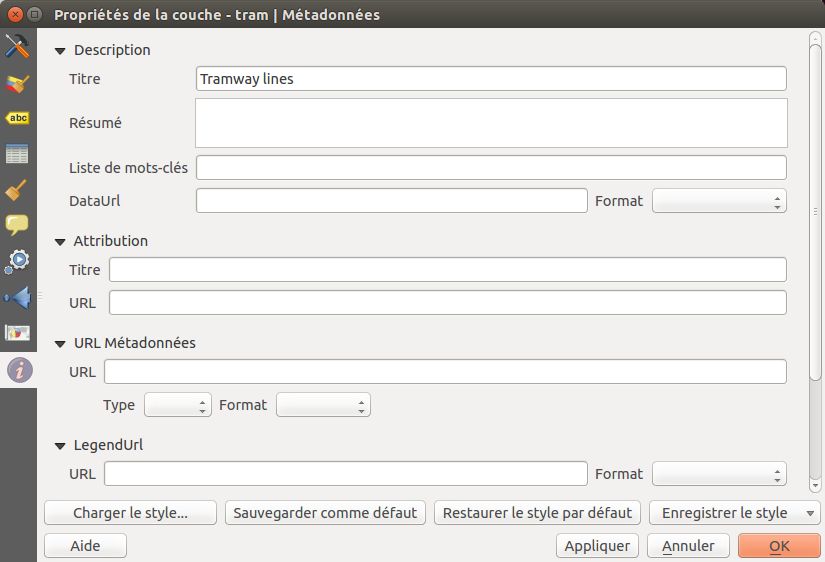
Dans l’onglet Rendu de la fenêtre, cochez également la case Simplifier la géométrie et Simplifier côté fournisseur si possible. Notez que cela peut-être modifié dans vos paramètres globaux pour les couches ajoutées ultérieurement. Lisez Simplification côté serveur.
Enregistrer votre projet QGIS
Avertissement
Dans QGIS 3, il est possible d’enregistrer votre projet en format QGZ ou en base de données (PostGIS/Geopackage). Lizmap ne supporte pas ces formats. Vous devez enregistrer votre projet en QGS en faisant et ne pas choisir QGZ.
Vous devez enregistrer votre projet en fichier QGS sur votre disque dur avant d’ouvrir l’extension Lizmap dans la prochaine étape.
